如何使用ppt中的SmartArt图形?
1、找到本地的Microsoft PowerPoint 2010软件。打开进入主界面。
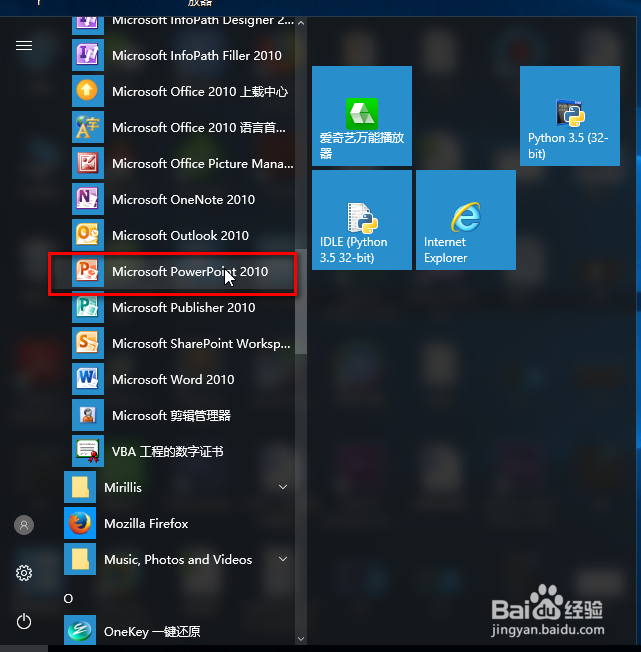

2、在主界面中载入幻灯片内容。

3、选中我们要进行转换的文本。

4、然后点击顶部菜单栏中的“开始”-》“转换为SmartArt图形”。

5、在弹出的对话框中,选择一种自己喜欢的样式,样式效果是可以实时预览的。
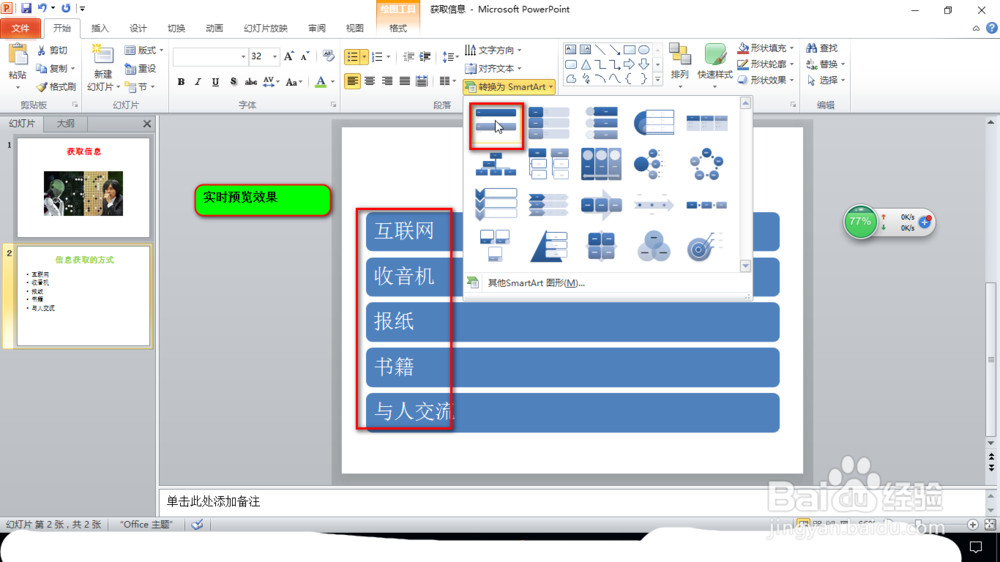
6、我们某种效果,这时候,效果就加载进来了。

7、如果我们觉得颜色不满意,还可以更改该效果的颜色,点击“设计”-》“更改颜色”,选择自己喜欢的颜色即可。
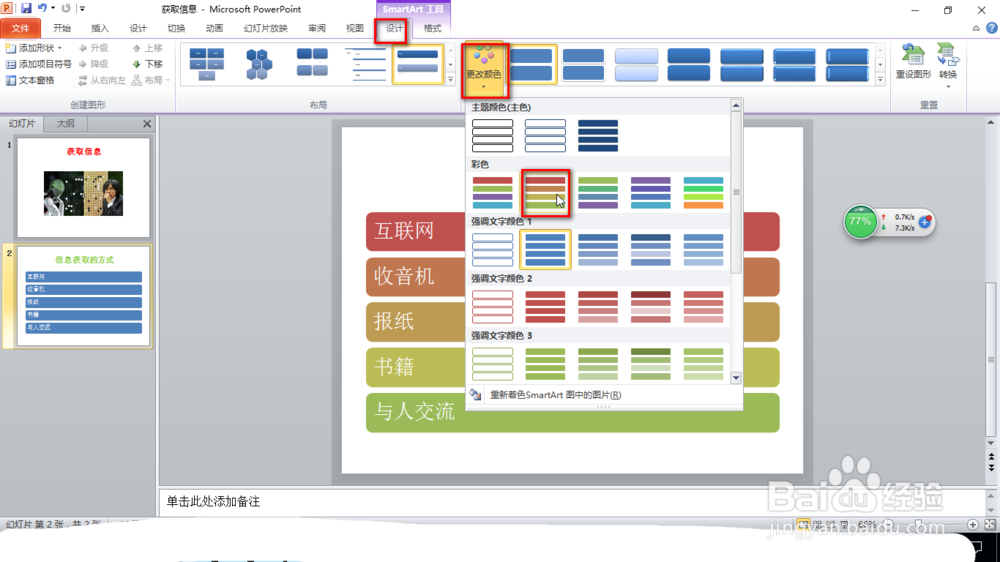

8、另外我们还可以对一选择的布局进行修改,只要在“设计”下面的布局区域选择自己先换的布局就可以了,布局效果的预览也是实时的。
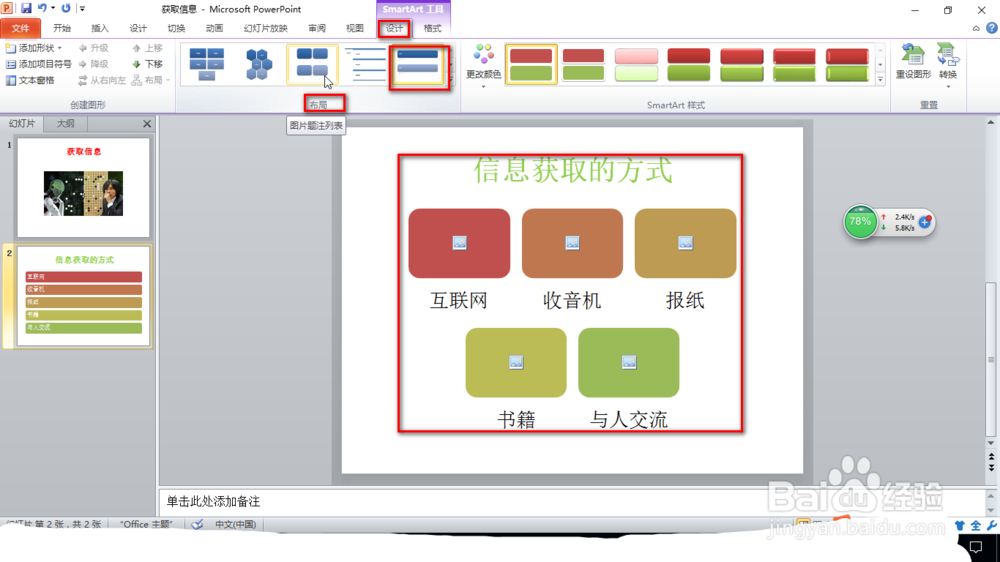
9、如果我们想要返回上一个布局效果,我们可以选择“设计”-》“重设图形”来进行修改。

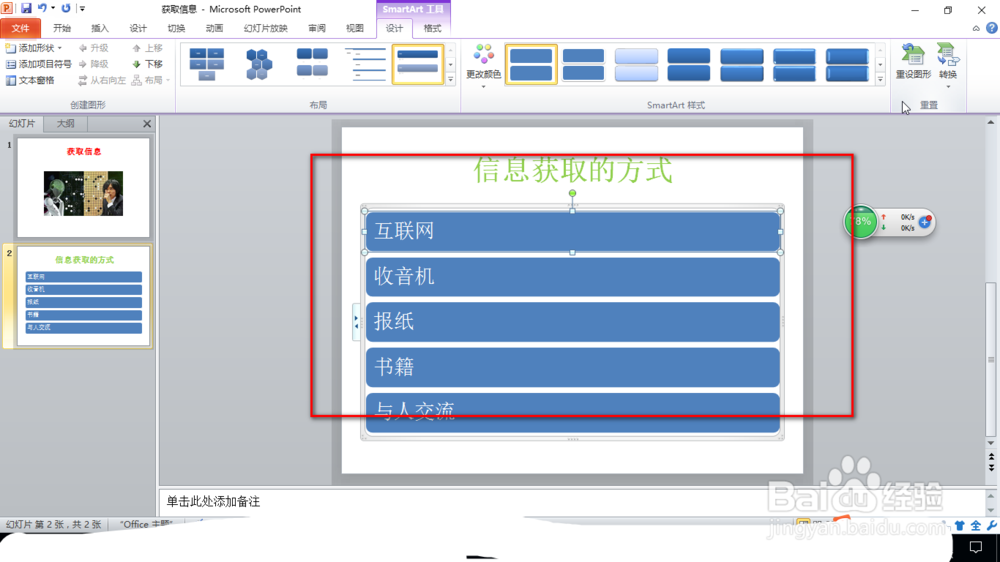
声明:本网站引用、摘录或转载内容仅供网站访问者交流或参考,不代表本站立场,如存在版权或非法内容,请联系站长删除,联系邮箱:site.kefu@qq.com。
阅读量:70
阅读量:31
阅读量:150
阅读量:179
阅读量:113